PANTONE色指定の注意点を解説

PCモニターで見ているPANTONEの色について
結論から言うと、印刷はPCモニターで見ているPANTONEの色にはなりません。今回は印刷の特色指定、PANTONEやDICの注意点について説明します。これから印刷物を発注する方に読んでいただけると幸いです。
PANTONEとは
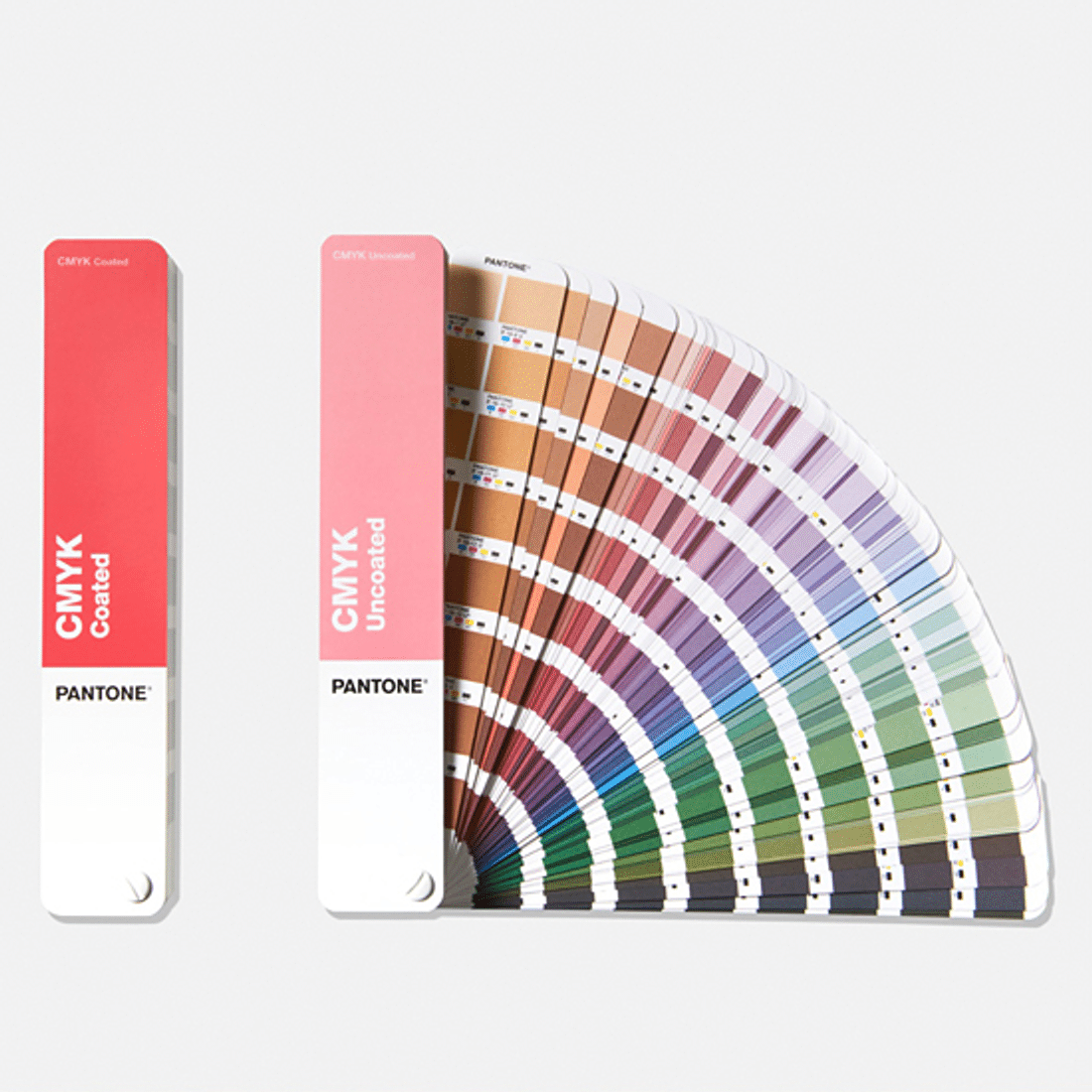
PANTONE(パントン)は、世界的に広く利用されているカラーシステムおよびカラーマッチングシステムの名称です。カラーマッチングシステムとは、特定の色を一貫して識別し、再現するための基準や手法のことを指します。
PANTONEは1963年にアメリカのカラーコミュニケーション企業であるPANTONE Inc.によって開発されました。
PANTONEの主な特徴は、各色に一意の番号(PANTONEカラーコード)を割り当てていることです。PANTONEカラーコードは、数値とアルファベットの組み合わせで表され、特定の色を明確に識別します。このカラーコードを使用することで、デザイナーや印刷業者は、異なるデバイスや印刷プロセス間で一貫した色の再現を実現することができます。
PANTONEは、さまざまな用途に対応するためにさまざまな製品を提供しています。PANTONEカラーガイドやカラーブックは、具体的な色を参照するためのツールであり、カラーマッチングの基準となります。
PANTONE(パントーン)とは?色見本の活用方法とメリットを解説
印刷とPCで色が違う理由
冒頭でも述べたように印刷の色は、PCのモニターに表示されているPANTONEやDICの色になりません。理由は2つあります。グラフィックデザイナーさんやデータ作成をなさっている方には特に知っておいて欲しいと思います。
1つ目は、モニターの色はメーカーによって違います。(モニターの色設定を変えていたらなおのこと)また、同じデータであってもmacとwindowsで発色が異なります。
2つ目は、印刷会社はPCモニターではなく、PANTONEから正規で発売されている色見本帳に合わせて色を作ります。

以上の理由から、PCで設定したPANTONEの色はあくまでニュアンスレベルで認識してください。
イラストレーターでPANTONEの指定をする方法
残念ながらイラストレーターにあった以前のPANTONEのカラーライブラリは廃止され、現在はPantone Connectというプラグインになりました。フリープランもありますが、15,000色と他の機能が限定的です。有料プランは全機能使い放題で月額プラン: $14.99(約2,200円)年額プラン: $89.99(約13,500円)になります。最初は無料で良いかなと思います。
インストール方法
プラグインはこちらからインストールできます。
Pantone Connect
インストールが出来ているか確認する場合は、パントーンコネクトのページ右上の管理をクリックすると、Adobe creative cloudのページに遷移します。そこでインストール済みになっていれば完了です。
インストールしたプラグインはココにあります。
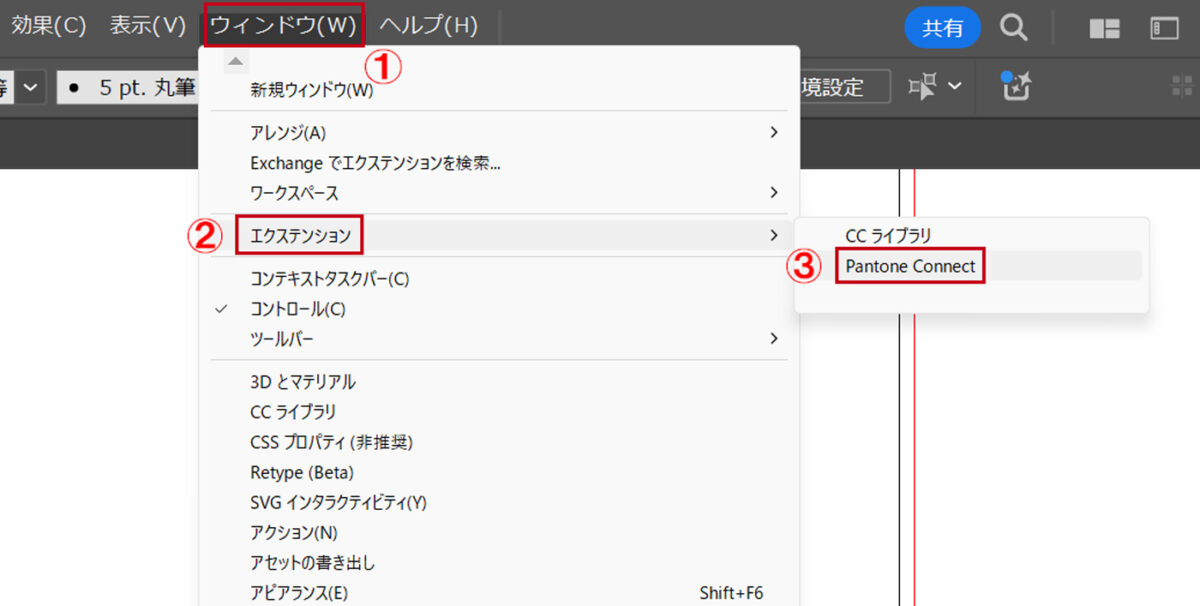
インストールするとすぐにイラストレーターで使えます。プラグインの使い方は簡単です。まずはイラストレーターを開きます。それからウィンドウ → エクステンション → Pantone Connect でプラグインを開くことが出来ます。
色の指示をPANTONEでする際に意識すること

上記のように、色見本(左)とモニター(右)の色は若干異なります。
では、どうすれば良いか。デザインは実際にPANTONEの見本帳を見ながら色を設定してください。しかし、実際にPANTONEの見本帳を持っていないというのが大半かと思います。
そうした色見本帳を持っていな場合は、プリントアウトしてください。そして気に入った色になるまでCMYKを調整してください。それを色見本として印刷会社に送ってください。このように実物を通して色の指示をすることが最も効率的です。(色のターゲットが明確!)
また、より良い満足度をお求めでしたら、別途費用が発生しますが色校正を行うことがおすすめです。
印刷は基本CMYKの4色で色を表現しますが、インクの調整だけではターゲットの色にならない事が多々あります。この場合、元AIデータのCMYKの調整が必要なため、いくらインクを調整してもご希望の色になりません。
その場合、特色でPANTONEやDICといった指定色を、あらかじめインクを調合して色を作成します。
CMYKとは?印刷データをCMYKで作る方法やRGBとの違いも解説
結論
PANTONEはPCモニターではなく、PANTONEの見本帳、もしくはプリントアウトした色でカラーを見て選定する。プリントアウトの場合は発注時に印刷会社に色見本として送ってください。
今後のデザイン制作のヒントになれば幸いです。
特色とは? | カラー4色と特色の違いを分かりやすく説明しました

そのお仕事、私たちにお任せください。
ご満足頂けるようサポートします。